在 Viva Learning 中管理目錄存取
組織中的所有使用者預設都可以探索Viva Learning中所有可用的內容。
目錄存取管理可讓您限制選取使用者檢視和探索課程的能力。 這可讓您的組織控制學習物件在Viva Learning中是否可見。
根據您與Viva Learning的整合,您的組織有兩種方法可以控制存取權限:
LMS 內的控制許可權
使用 SAP SuccessFactors Learning 管理系統 (LMS) ,組織可以使用指派設定檔來設定存取權限。 在 SuccessFactors 與 Viva Learning 整合期間,您可以選擇使用 Viva Learning 在 SuccessFactors 中啟用許可權同步處理。 如需詳細步驟和需求,請參閱 目錄許可權同步 處理一文。
同步處理完成後,系統管理員可以按一下 [管理許可權] 來檢視在 [管理員] 索引標籤中套用權限的課程。 如需詳細資訊,請參閱下方的 檢視 許可權一節。
在 Viva Learning 內建立和管理許可權
使用Viva Learning許可權,將一或多個學習物件的存取許可權制為選取的使用者群組
注意事項
如果您選擇使用 LMS 來控制許可權,則無法在來自該 LMS 的課程Viva Learning內設定許可權。
許可權概觀
![[系統管理員] 索引標籤下目錄許可權流覽畫面的影像。](../media/learning/catalog-access-permissions-1-landing-page.png)
檢視許可權時,您會看到學習物件的 標題 、 提供者 或來源,以及相關聯的 存取 類型和 許可權來源。
存取有兩種類型:
- 私 用存取表示對學習物件的存取受到限制。
- 公用存取表示沒有與學習物件相關聯的許可權,而且可在組織內Viva Learning記憶體取該許可權。
許可權來源有兩種類型:
- 目錄提供者 表示許可權來自 LMS,您需要移至 LMS 以檢視許可權的詳細資料。
- Viva Learning表示許可權是在Viva Learning中設定的。 您可以按一下旁邊的省略號 (...) 來檢視、編輯或刪除許可權。
新增許可權
您可以選取 [新增許可權 ] 來建立新的許可權。
![醒目提示 [新增許可權] 按鈕的螢幕擷取畫面。](../media/learning/catalog-access-permissions-2-add-permissions.png)
您可以搜尋並選擇最多 10 個要套用許可權的課程。
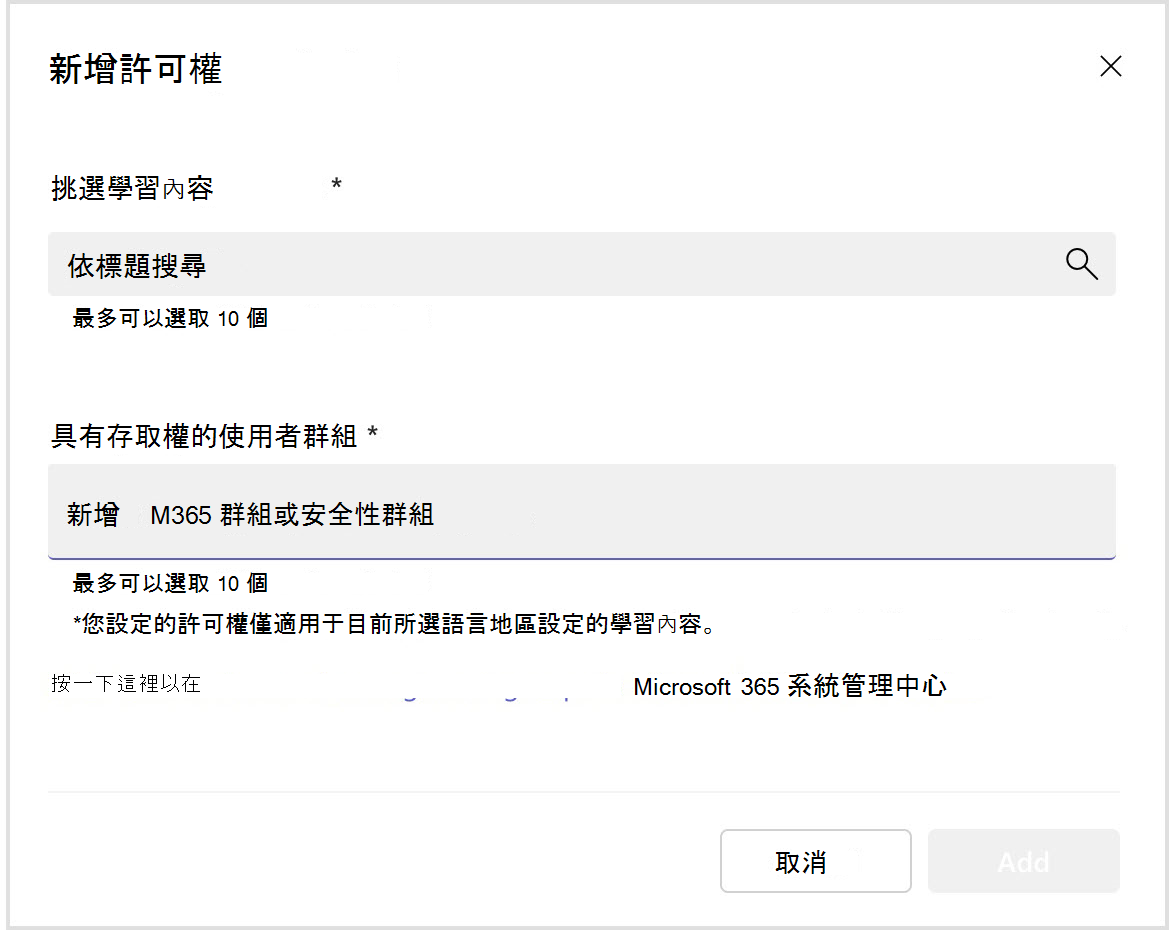
您可以選擇現有的 Microsoft 365 群組或郵件啟用安全性群組。 若要深入瞭解Microsoft 365 群組和啟用郵件的安全性群組,請參閱支援檔
許可權動作
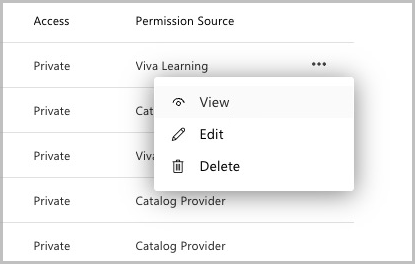
對於具有在 Viva Learning 中建立許可權的學習物件,您有下列選項。
檢視 可存取學習物件的使用者群組。
編輯 以新增或移除可存取學習物件的使用者群組。
刪除以刪除在 Viva Learning 中建立的許可權。 刪除許可權之後,組織中的所有使用者都可以在Viva Learning中存取該學習物件。
注意事項
無法刪除源自目錄提供者的許可權。
意見反應
即將登場:在 2024 年,我們將逐步淘汰 GitHub 問題作為內容的意見反應機制,並將它取代為新的意見反應系統。 如需詳細資訊,請參閱:https://aka.ms/ContentUserFeedback。
提交並檢視相關的意見反應